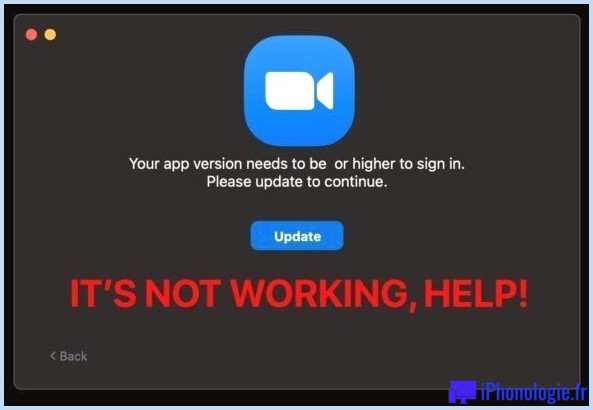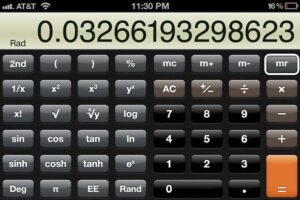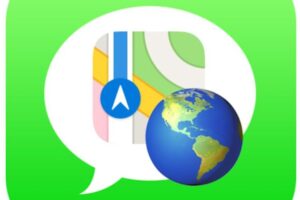Comment lister chaque commande de terminal sous Mac OS

Avez-vous déjà voulu connaître toutes les commandes de terminal possibles sur un Mac ? Vous pouvez lister toutes les commandes de terminal disponibles en vous rendant sur la ligne de commande. Vous verrez une liste importante de commandes de terminal avec plus de 1400 commandes possibles à étudier et à utiliser, dont beaucoup sont soit utiles, soit puissantes, comme nous l'expliquons régulièrement dans nos guides de ligne de commande. Bien entendu, la plupart des commandes listées n'ont aucun intérêt pour l'utilisateur moyen, mais il peut être utile de pouvoir naviguer dans la liste et d'étudier chaque commande et son objectif respectif.
Nous vous montrerons comment lister chaque commande de terminal disponible sur un Mac, ainsi que comment obtenir une explication et des détails sur chaque commande spécifique qui est affichée.
Comment afficher chaque commande de terminal disponible dans Mac OS
Cette astuce permet de découvrir toutes les commandes de terminal disponibles pour Mac OS et Mac OS X. Elle fonctionne dans toutes les versions des logiciels du système Mac OS X tant que vous utilisez le shell bash, qui est la valeur par défaut dans toutes les versions modernes.
- Ouvrez l'application Terminal qui se trouve dans /Applications/Utilitaires/
- A l'invite d'un nouveau coup, appuyez deux fois sur la touche "Echap"
- Vous verrez un message indiquant "Afficher les 1460 possibilités ? (y ou n)", tapez la touche "y" pour commencer à afficher toutes les commandes disponibles
- Appuyez sur la touche Retour pour faire défiler l'énorme liste de commandes disponibles
- Appuyez sur la touche "Supprimer" ou sur la touche "Retour arrière" pour échapper à la liste des commandes lorsque vous avez terminé
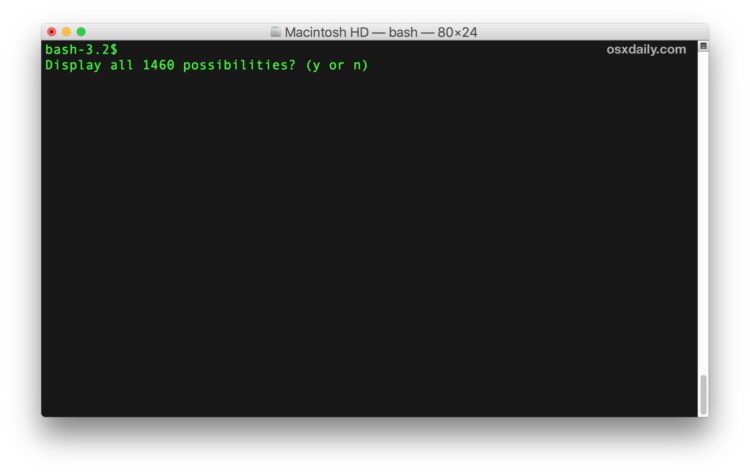
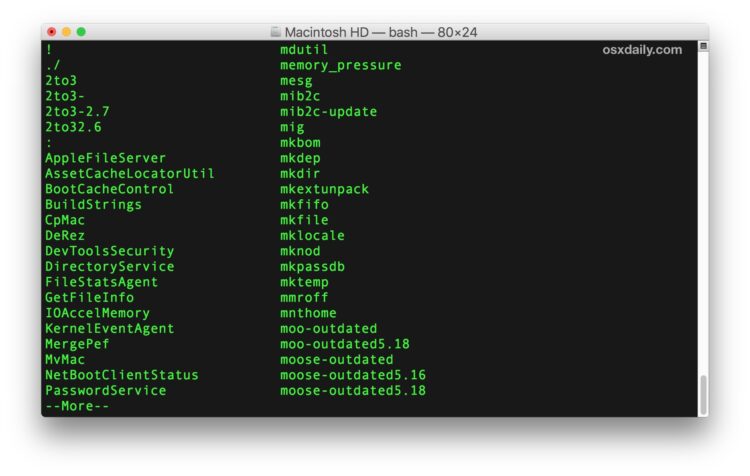
Vous verrez une liste vraiment exhaustive des commandes disponibles, dont certaines peuvent être familières aux utilisateurs avancés et de nombreuses commandes que même les utilisateurs professionnels n'ont probablement jamais vues ou utilisées auparavant.
Bien sûr, vous vous demandez probablement maintenant ce que chaque commande pourrait faire, ou comment enquêter sur ce que font les commandes affichées. C'est aussi facile.
Obtenir des informations et des explications pour chaque commande de terminal
Vous pouvez facilement récupérer des informations et une explication sur l'une des commandes affichées en utilisant l'astuce de la page de manuel ouverte, qui lancera un manuel pour la commande choisie dans une nouvelle fenêtre du terminal. Voici comment cela fonctionne dans le contexte de la liste de commandes tout compris sur Mac OS :
- Cliquez avec le bouton droit de la souris sur la commande que vous souhaitez étudier et expliquez-la plus en détail
- Choisissez "Ouvrir une page de manuel"
- La page de manuel de la commande sélectionnée s'ouvrira dans une nouvelle fenêtre de terminal pour expliquer la commande

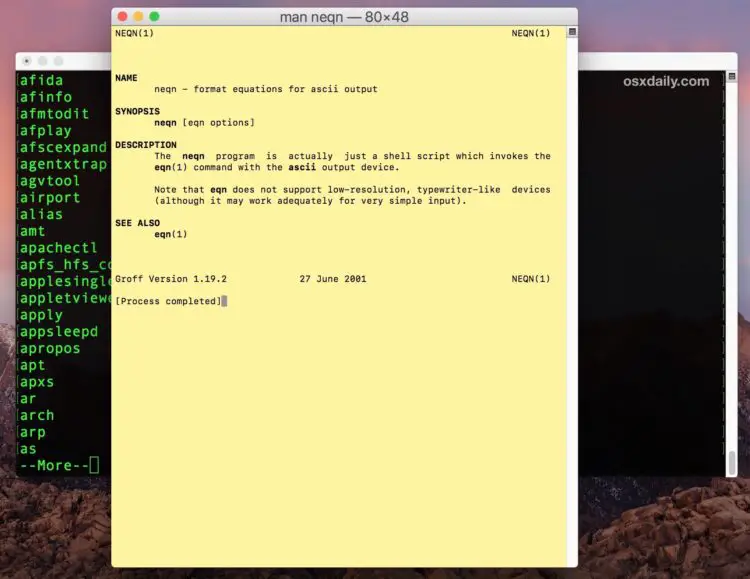
Vous pouvez également utiliser le menu "Aide" de l'application Terminal pour lancer rapidement les pages de manuel en y recherchant une commande spécifique. En outre, si vous souhaitez trouver des commandes ou des instructions connexes, vous pouvez utiliser cette astuce pour rechercher dans les pages de manuel des correspondances contenant un mot-clé ou une commande spécifique.
La ligne de commande comporte littéralement des milliers de commandes disponibles. Si vous souhaitez en savoir plus sur des astuces spécifiques au terminal, assurez-vous de lire les messages de la ligne de commande.